GitLab 基本操作
登录
在浏览其中输入http://192.168.3.11:8888 如图1登录界面。
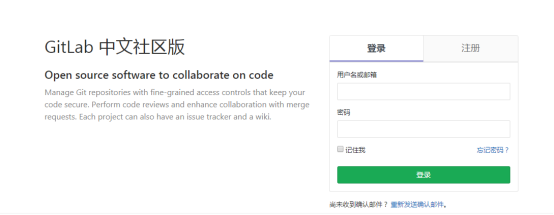
图1
注:第一次新增用户,会发送修改密码链接到用户的邮箱中,用户会收到如图2邮件。
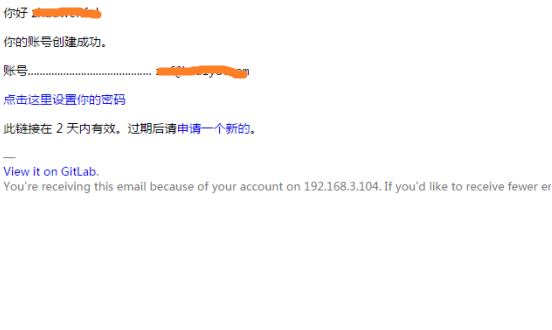
图2
2. 修改密码
点击右上角图标下拉设置(图3),跳转到设置页面点击密码(图4),修改保存即可
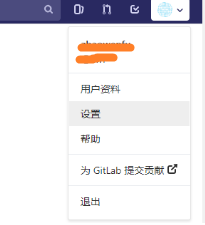
图3

图4
3. 用户管理(仅限管理员)
点击左上角的”Admin area”(图5)

图5
点击新建用户(图6)
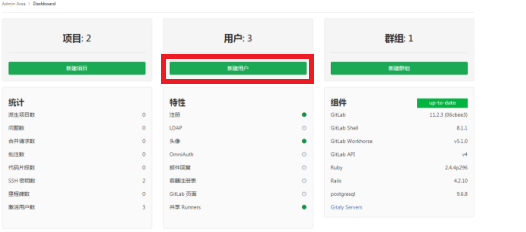
图6
新建用户姓名(可以是中文建议使用名字全拼),用户名(可以为字母、数字、空格、下划线、中划线和英文点号组成,且必须以字母或数字开头,不能使用中文),电子邮箱(接收密码及消息),权限配置(图7)
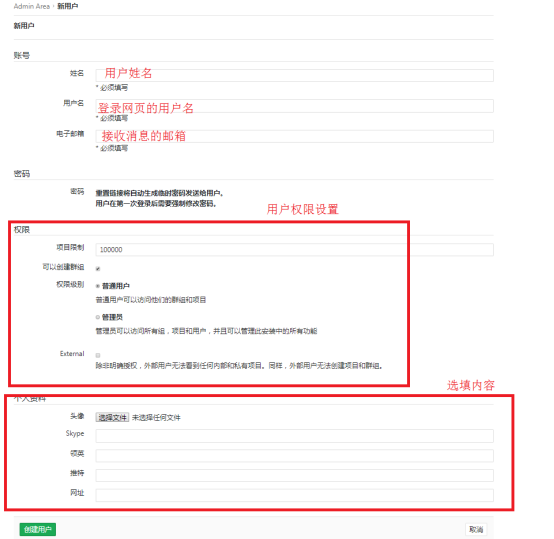
图7
4. 组管理(仅限管理员)
点击新建群组(图8)

图8
组名称,组名称可以为字母、数字、空格、下划线、中划线和英文点号组成,
且必须以字母或数字开头,不能使用中文

图9

图10
5. 项目管理
点击新建项目图11
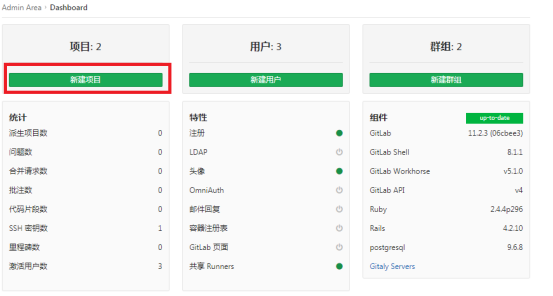
图11

图12
Private(私有的,只有你自己或者组内的成员能访问)/Internal(所有登录的用户)/Public(公开的,所有人都可以访问)三种选项
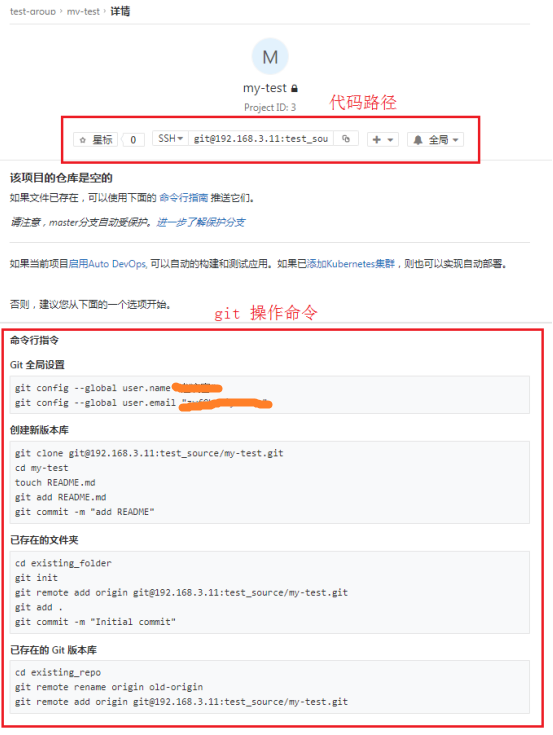
图13
6. Git使用与SSH密钥配置
在 https://gitforwindows.org/ 下载并安装git。
安装好git后会在桌面生成 “Git Bash”图标,点击运行,生成ssh密钥:
ssh-keygen -t rsa -C "youremail@example.com" -b 4096
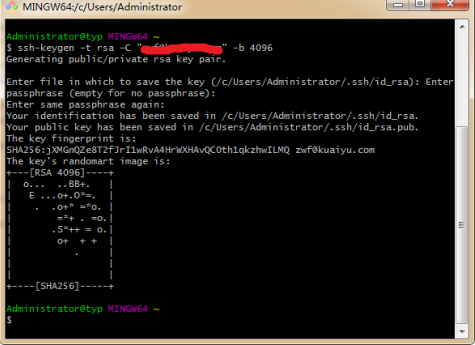
图14
邮箱为gitlab注册邮箱,然后一直按回车完成配置。
输入命令”cat ~/.ssh/id_rsa.pub”,把生成的公钥拷贝到网页保存

图15
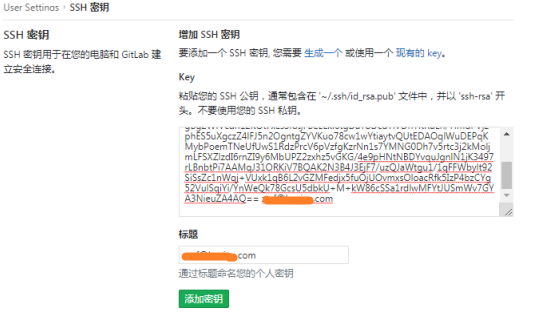
图16
输入”git clone git@192.168.3.11:root/test.git” 拷贝代码即可
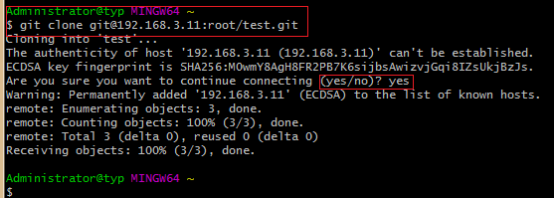
图17
注:Linux下命令一致不再重复说明。
7. 权限说明
Guest(匿名用户) - 创建项目、写留言薄
Reporter(报告人)- 创建项目、写留言薄、拉项目、下载项目、创建代码片段
Developer(开发者)- 创建项目、写留言薄、拉项目、下载项目、创建代码
片段、创建合并请求、创建新分支、推送不受保护的分支、移除不受保护的分
支 、创建标签、编写wiki
Master(管理者)- 创建项目、写留言薄、拉项目、下载项目、创建代码片
段、创建合并请求、创建新分支、推送不受保护的分支、移除不受保护的分
支 、创建标签、编写wiki、增加团队成员、推送受保护的分支、移除受保护
的分支、编辑项目、添加部署密钥、配置项目钩子
Owner(所有者)- 创建项目、写留言薄、拉项目、下载项目、创建代码片
段、创建合并请求、创建新分支、推送不受保护的分支、移除不受保护的分
支 、创建标签、编写wiki、增加团队成员、推送受保护的分支、移除受保护
的分支、编辑项目、添加部署密钥、配置项目钩子、开关公有模式、将项目转
移到另一个名称空间、删除项目


